Tiba-tiba tapak web yang berfungsi dengan baik beberapa saat yang lalu kini mengalami Ralat Pelayan Dalaman 500?
Ini adalah kesilapan WordPress biasa yang anda akan hadapi sebagai penerbit WordPress.Penyebab paling biasa ralat ini ialah fail .htaccess yang rosak dan melebihi had memori PHP pelayan.
Jika anda pemilik tapak web, pembangun web atau penerbit WordPress, berikut ialah 5 penyelesaian untuk diperbaiki500 Ralat Pelayan Dalaman, Supaya anda boleh mendapatkan laman WordPress anda dan berjalan semula secepat mungkin.
Contents [show]
Betulkan "Ralat Pelayan Dalaman" dalam WordPress
Nota: Penyelesaian ini memerlukan perubahan yang meluas dalam direktori akar tapak anda.Anda amat disyorkan agar anda menyandarkan tapak anda sebelum mencuba mana-mana penyelesaian ini sekiranya berlaku masalah.
Cipta fail .htaccess baharu
Punca paling biasa ralat ini ialah fail .htaccess yang rosak dan melebihi had memori PHP pelayan.Selepas memasang pemalam atau membuat perubahan lain pada tapak WordPress anda, fail .htaccess dalam direktori WordPress boleh menjadi rosak.Penyelesaiannya adalah mudah.Apa yang anda perlu lakukan ialah mencipta fail .htaccess baharu pada direktori akar WordPress.
- Jika anda mempunyai akses Cpanel, anda boleh membuka direktori akar WordPress daripada alat pengurus fail,
- Atau anda boleh menggunakan perisian pihak ketiga Filezilla untuk mengakses direktori akar WordPress.
Namakan semula fail .htaccess kepada ".htaccess_old".
- Mari kita akses pengurus fail terus dari papan pemuka cPanel:
- Cari fail .htaccess dalam direktori akar tapak web anda.
- Klik kanan dan pilih Namakan semula:
- Namakannya semula kepada sesuatu seperti ".htaccess_old".
- Sekarang apa yang anda perlu lakukan ialah mencipta fail .htaccess baharu untuk menggantikannya.
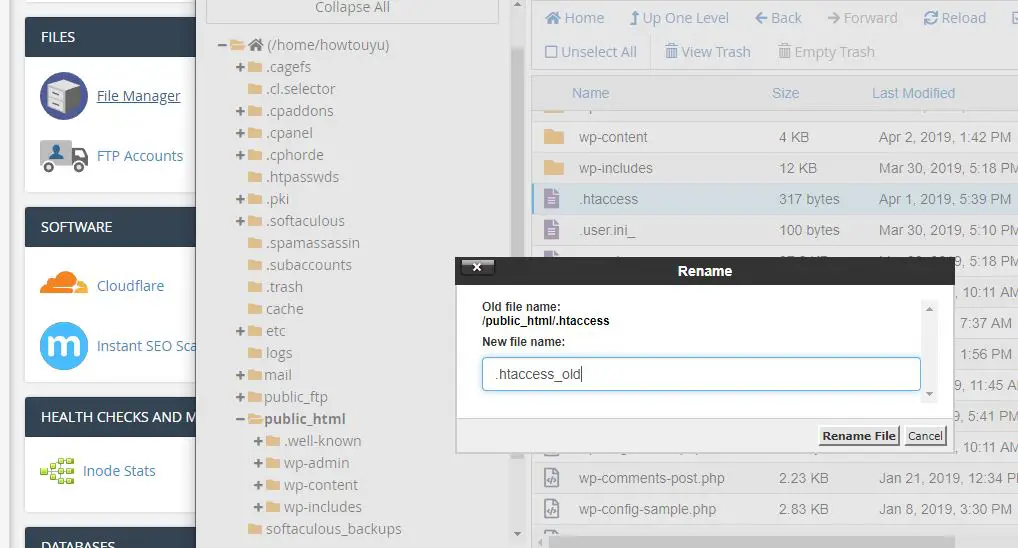
Hasilkan fail .htaccess baharu.
- Untuk memaksa WordPress menjana fail .htaccess baharu,
- Pergi ke papan pemuka WordPress anda.
- Kemudian, navigasi ke Tetapan → Pautan Kekal.
- Anda tidak perlu menukar sebarang tetapan.
- Hanya klik butang "Simpan Perubahan",
- WordPress akan menjana fail .htaccess yang baharu dan bersih secara automatik:
- Itu sahaja!Harap tapak anda berfungsi semula.
Semak sama ada pemalam WP yang salah menyebabkan masalah
Jika masalah tidak selesai dan masih menerima500 Ralat Pelayan Dalaman, maka perkara seterusnya yang anda boleh cuba ialah menyahaktifkan pemalam anda.Selalunya isu atau konflik pemalam menyebabkan ralat pelayan dalaman.Terutama jika anda melihat ralat sejurus selepas mengaktifkan pemalam baharu.Dengan menyahaktifkan pemalam anda, anda boleh mencari pemalam yang bermasalah dan mengalih keluarnya.
Jika anda mempunyai akses kepada papan pemuka WordPress, pergi ke kawasan pengurusan pemalam dan gunakan kotak pilihan untuk menyahaktifkan semua pemalam sekaligus:
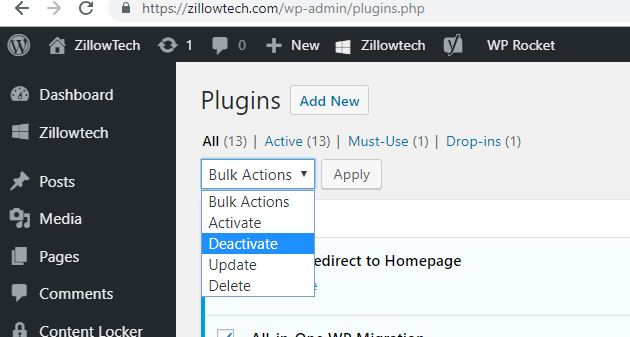
Kemudian aktifkan semula satu demi satu dan buka halaman web selepas setiap satu.Harap dapat mencari pemalam yang dimaksudkan.
Jika anda tidak boleh mengakses papan pemuka, nyahaktifkan pemalam WordPress:
Jika anda tidak boleh mengakses papan pemuka anda di sini kerana Ralat Pelayan Dalaman 500 ini, ikut langkah di bawah untuk menyahaktifkan pemalam daripada pengurus fail anda.
- Sambung ke tapak anda melalui FTP atau pengurus fail
- Navigasi ke folder /wp-content/.
- Namakan semula folder pemalam kepada sesuatu seperti plugins_old.
Sekarang cuba buka papan pemuka WordPress anda, jika anda boleh mengaksesnya, bermakna masalahnya adalah salah satu pemalam.
- Pergi ke bahagian pemalam WordPress,
- Ia akan menunjukkan ralat "Pemalam telah dinyahaktifkan kerana ralat;Fail pemalam tidak wujud. "jangan risau.
- Beralih ke pengurus fail dan namakan semula folder pemalam daripada plugins_old kepada pemalam.
- Sekarang dari papan pemuka WordPress, aktifkan setiap pemalam satu demi satu.
- Selepas mengaktifkan plugin, layari 3-4 halaman di blog.
- Ulangi langkah ini sehingga anda menemui pemalam yang mengaktifkan ralat pelayan dalaman.
bertukar kepada tema lalai
Jika melumpuhkan pemalam anda tidak menyelesaikan masalah, maka tema anda kemungkinan besar penyebabnya.Anda boleh mengesahkan ini dengan mudah dengan menukar kepada tema WordPress lalai.Saya mengesyorkan dua puluh enam, iaitu tema lalai terkini.Jika menukar kepada 26 menyelesaikan masalah, anda boleh mendayakan semula semua pemalam dan mula mencari masalah dalam kod tema.
Jika tema anda adalah daripada pustaka tema rasmi atau kedai tema bebas, anda harus memberitahu pengarang secepat mungkin.Sebaliknya, jika ini adalah topik anda sendiri, anda perlu meminta pembangun untuk membantu anda, kerana pepijat ini selalunya sukar ditemui - walaupun untuk pengkod yang berpengalaman.
Tingkatkan had ingatan PHP
Satu lagi masalah yang berpotensi ialah tapak WordPress anda telah mencapainyaHad ingatan PHP.Secara lalai, WordPress akan cuba memperuntukkan 40MB memori untuk pemasangan satu tapak (selagi pengehosan anda membenarkannya).Tetapi jika anda tersekat, anda boleh meningkatkan had ini secara manual (sekali lagi, selagi hos anda membenarkannya).
Akses direktori akar WordPress melalui FTP atau pengurus fail cPanel:
Cariwp-config.php Klik kanan pada fail dan pilih Edit
在/*Tambahkan baris kod berikut sebelum ini, /* Itu sahaja, berhenti mengedit! Selamat menerbitkan. */ mesej:
define('WP_MEMORY_LIMIT', '64J');
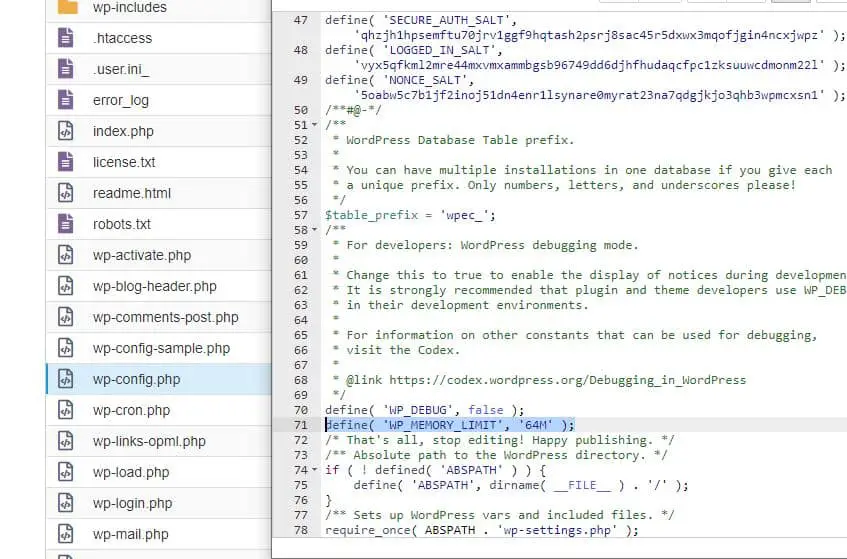
Kemudian klik butang Simpan untuk menyimpan perubahan.Sebagai alternatif, anda boleh menghubungi tuan tanah anda untuk mendapatkan sokongan.Sekarang semak sama ada ini membetulkan Ralat Pelayan Dalaman 500.
Muat naik semula fail WordPress teras
Jika tiada penyelesaian di atas berfungsi untuk anda, cuba muat naik salinan bersih fail WordPress teras.
Pergi ke WordPress.org dan muat turun versi terkini WordPress.
Setelah muat turun selesai, ekstrak fail ZIP dan padam:
- Seluruh folder kandungan wp.
- fail wp-config-sample.php.
Kemudian, muat naik mana-mana fail yang tinggal ke tapak WordPress anda melalui FTP.Program FTP anda akan menggesa anda tentang fail pendua.Apabila ini berlaku, pastikan anda memilih pilihan untuk menulis ganti fail pendua.
Semoga salah satu daripada penyelesaian ini akan membantu anda membetulkan mesej ralat pelayan dalaman di tapak WordPress anda.Jika tidak, kami mengesyorkan agar pasukan sokongan hos anda menyemak log ralat dengan anda untuk menentukan masalahnya.

![Betulkan Ralat Pelayan Dalaman WordPress 500 [5 Penyelesaian Yang Berfungsi]](https://oktechmasters.org/wp-content/uploads/2021/09/25171-WordPress-500-internal-server-error.jpg)

![Betulkan ralat sambungan pangkalan data WordPress mencipta [2021]](https://oktechmasters.org/wp-content/uploads/2021/01/4092-Error-Establishing-A-Database-Connection-524x350.jpg)

